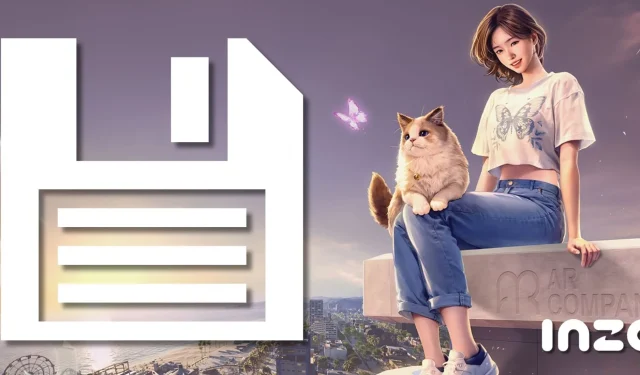
게임 세계에서 진행 상황을 저장하는 것은 플레이어의 경험에 영향을 미치는 중요한 측면이며, inZOI는 이러한 중요성을 잘 보여줍니다.플레이어는 여정에 상당한 영향을 미치는 다양한 선택을 탐색합니다.따라서 진행 상황을 효과적으로 저장하는 방법을 아는 것은 업적을 유지하고, 장애물을 극복하고, 게임 플레이를 향상시키는 데 필수적입니다.
inZOI 의 저장 메커니즘은 단순성과 게임 경험에 대한 원활한 통합을 위해 설계되었습니다.플레이어는 진행 상황을 쉽고 자주 저장할 수 있으며, 조기 액세스 단계에서도 자동 저장과 같은 기능이 도입되어 진행 상황 손실을 방지합니다.아래에서 inZOI 에서 저장하는 데 필요한 모든 것을 자세히 살펴보겠습니다.
inZOI에서 저장하는 방법
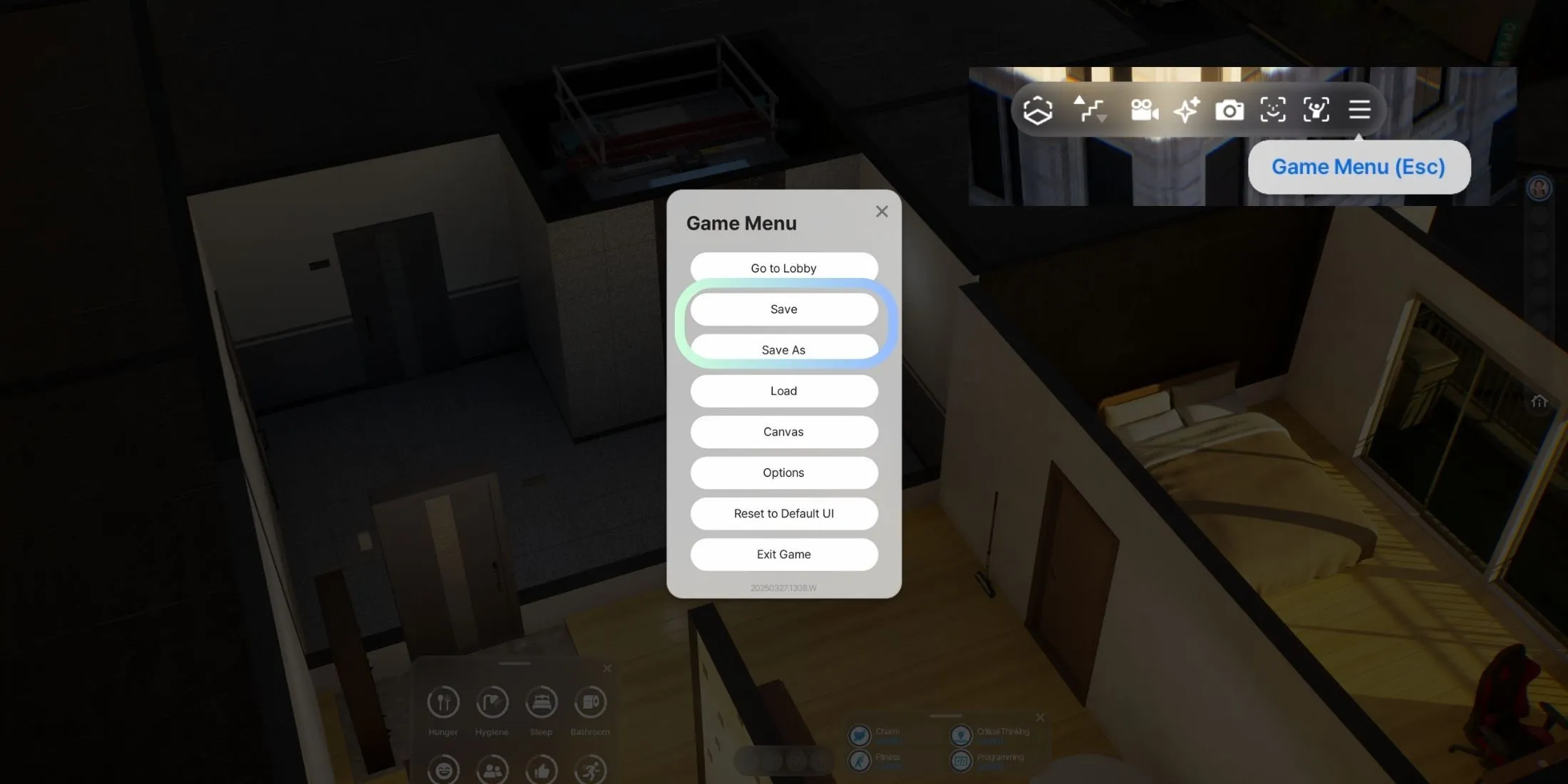
inZOI 에서 게임을 저장하는 것은 간단하고 유연하여, 플레이어가 게임 플레이 중 거의 언제든지 진행 상황을 저장할 수 있습니다.플레이어가 특정 체크포인트에 도달해야 하는 다른 타이틀과 달리, inZOI는 The Sims 4와 같은 타이틀을 연상시키는 개방형 저장 시스템을 제공하여 이 장르의 팬에게 직관적입니다.
저장을 시작하려면 상단 바의 가장 오른쪽에 있는 아이콘을 클릭하거나 ESC 키를 눌러 게임 메뉴를 열기만 하면 됩니다.메뉴에서 플레이어는 현재 저장 파일을 덮어쓰거나 ‘다른 이름으로 저장’ 기능을 사용하여 기존 저장 파일을 보존하면서 새 저장 파일을 생성할 수 있습니다.이 기능은 빈번하고 관리하기 쉬운 저장을 용이하게 하여 사용자가 여러 저장 파일을 동시에 유지할 수 있도록 합니다.
inZOI에서 자동 저장을 활성화하는 방법
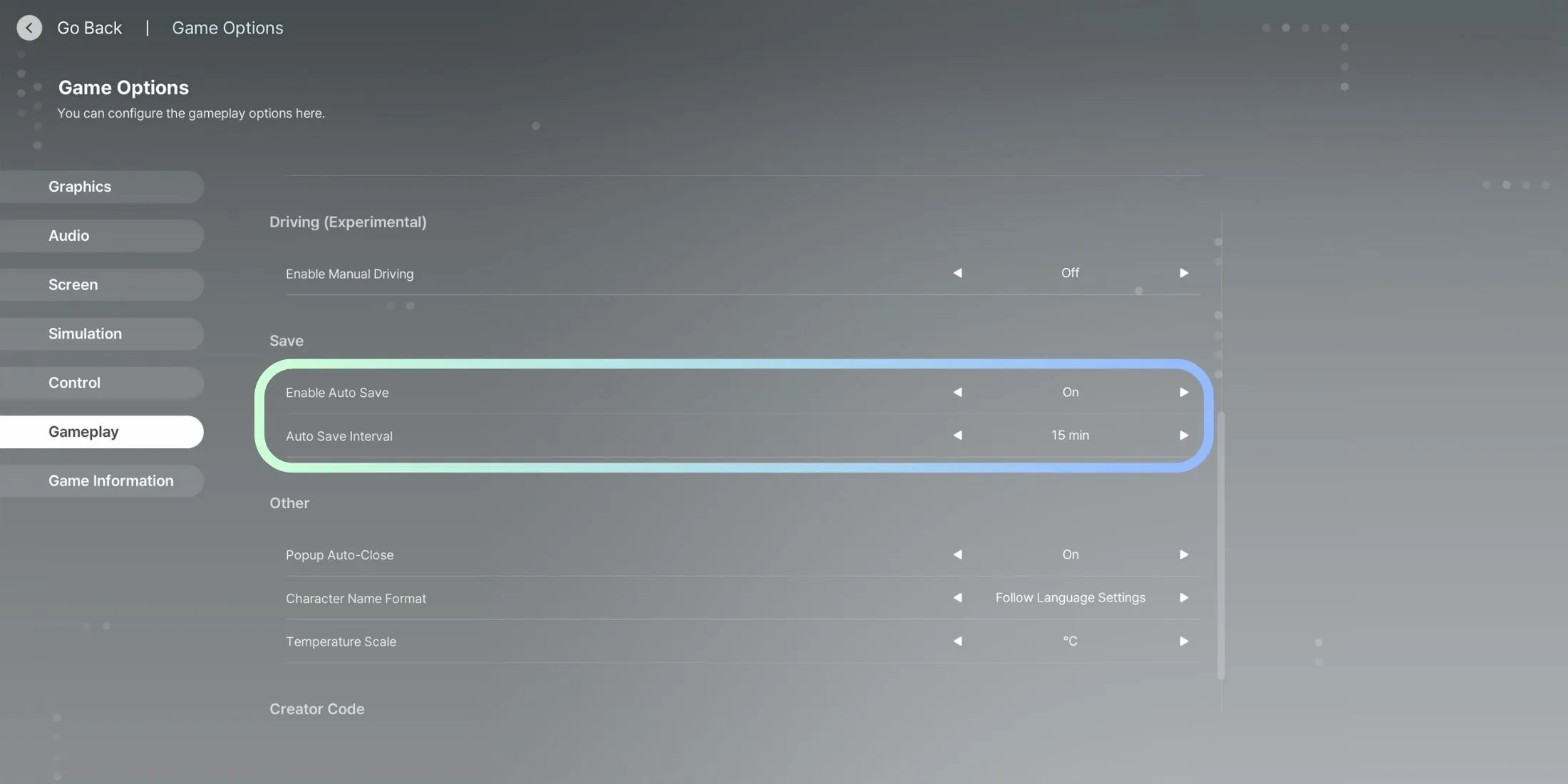
inZOI의 자동 저장 기능은 수동 개입 없이 진행 상황을 보존하는 데 신뢰할 수 있는 보호 장치 역할을 합니다.자동 저장 설정에 액세스하는 것은 아주 간단합니다.ESC를 눌러 메뉴를 열고 옵션 섹션으로 이동한 다음 게임플레이 설정을 선택하면 됩니다.저장 카테고리에서 자동 저장 기능과 관련된 컨트롤을 찾을 수 있습니다.
여기에서 플레이어는 선호도에 따라 자동 저장 기능을 켜거나 끌 수 있습니다.또한, 사용자 지정 옵션을 통해 플레이어는 원하는 자동 저장 간격을 설정하여 개별 플레이 스타일을 수용할 수 있습니다.기본적으로 자동 저장 기능은 15분의 사전 설정 간격으로 활성화되어 있어 진행 상황이 일관되게 저장되도록 합니다.이는 게임 플레이 중에 결정을 다시 평가하거나 롤백하는 데 중요합니다.




답글 남기기 ▼